Резервне копіювання сервера за допомогою служби Windows Server Backup
Для операційної системи Windows Server компанія Microsoft надала вбудовані утиліти та компоненти для повного або часткового резервного копіювання системи - Windows Server Backup.
Цей компонент дозволяє виконувати резервне копіювання за розкладом або в режимі реального часу на локальний диск або мережеве сховище файлів. Далі ми розглянемо процес встановлення компонента Windows Server Backup, а також виконаємо повне резервне копіювання всієї системи на мережеве сховище за протоколом SAMBA/CIFS. У прикладі ми будемо використовувати рішення CloudBox від компанії Introserv, яке підтримує ряд популярних протоколів передачі файлів і відмінно підходить для зберігання резервних копій системи або окремих додатків. Процес підключення актуальний для будь-якого мережевого сховища, що працює за протоколом SAMBA.
Підключення файлового сховища як мережевого диска
1. Відкрийте Провідник - Цей комп'ютер - Зіставити мережевий диск ...
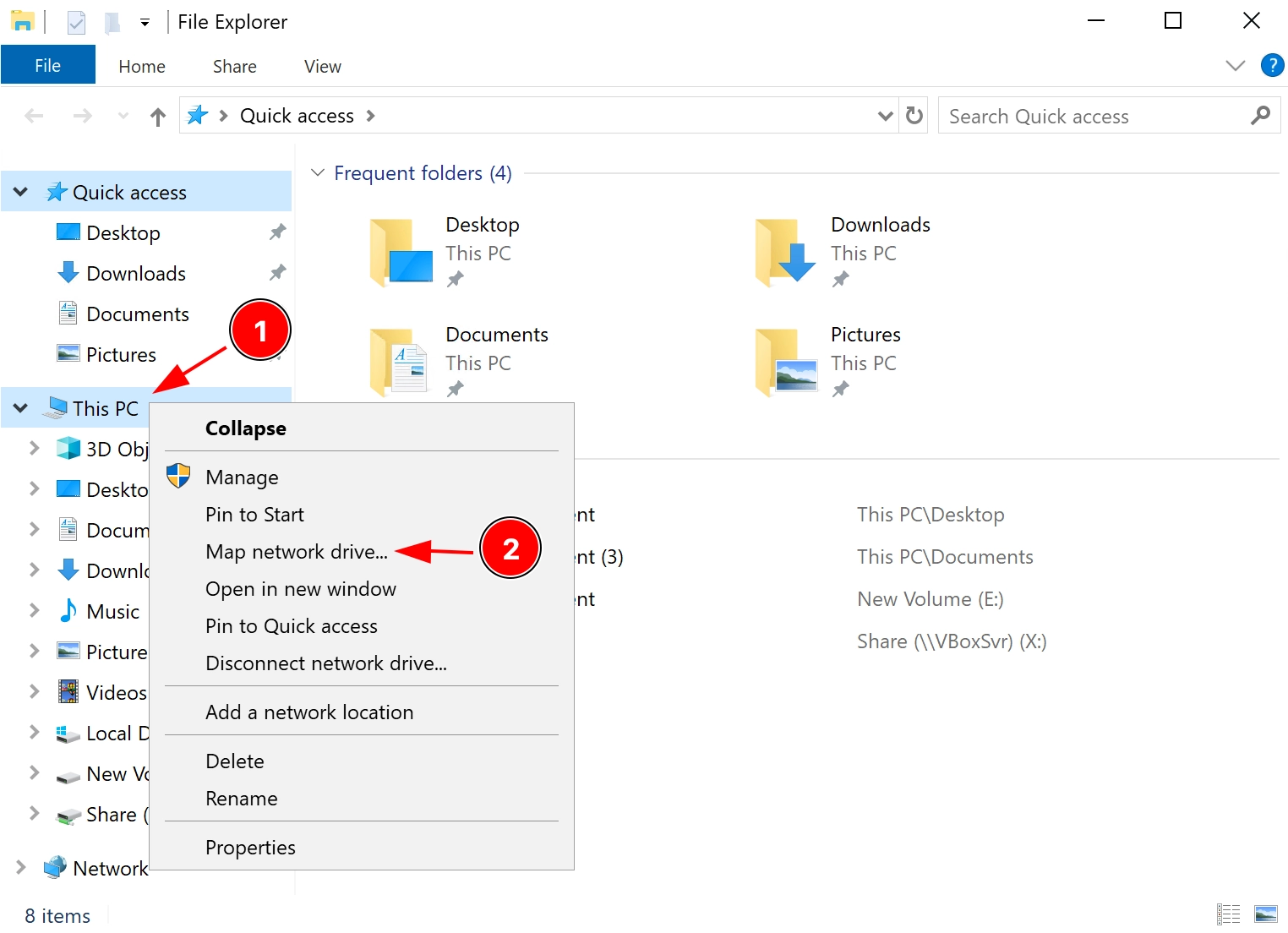
2. Вкажіть адресу папки у форматі \\ваш_мережевий_ресурс і натисніть кнопку Готово. Якщо для підключення мережевого ресурсу потрібна авторизація, з'явиться вікно введення логіна і пароля. Заповніть форму і після цього мережевий диск буде відображено у Провіднику Windows.
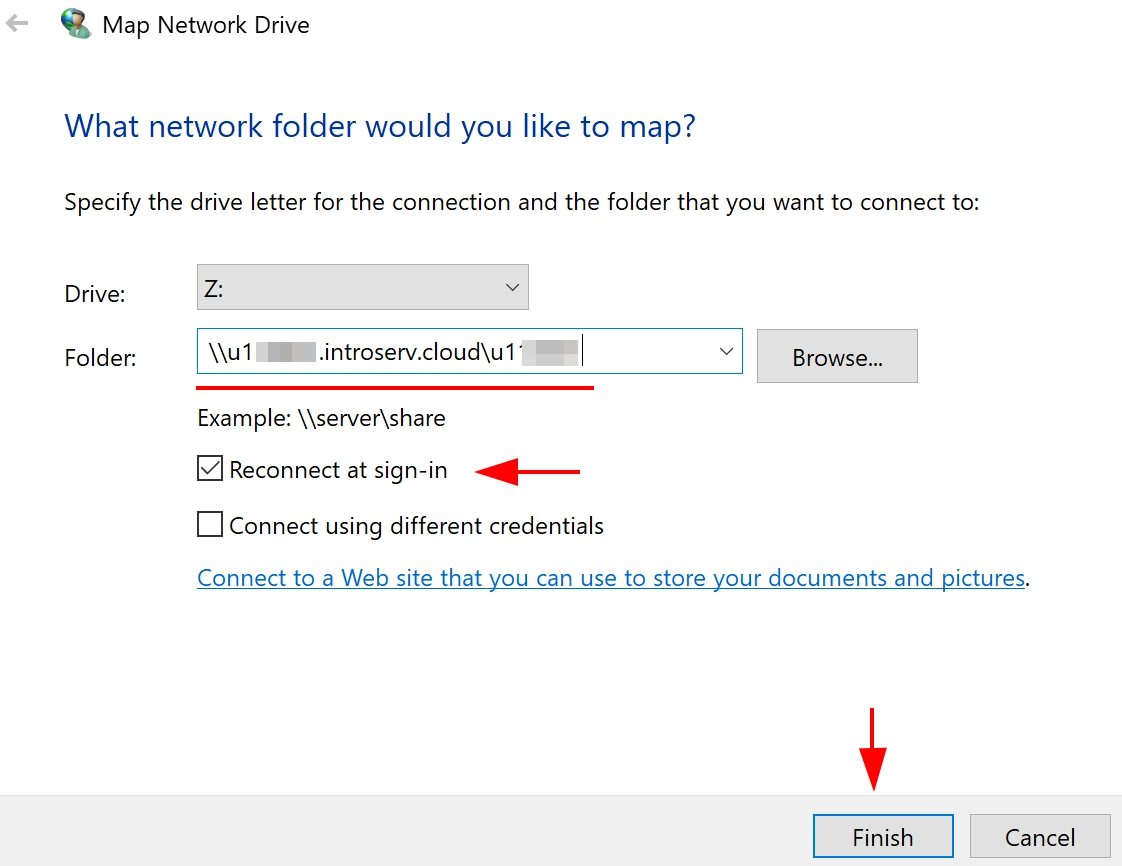
Мережевий диск вже можна використовувати для збереження файлів. Його можна вказати в налаштуваннях програм, які потребують резервного копіювання. Для резервного копіювання всього сервера можна скористатися компонентом Windows Server Backup .
Встановлення компонента Windows Server Backup
Найшвидший спосіб встановити цей компонент - через консоль PowerShell
1. Перевірте, чи встановлено компонент:
Get-WindowsFeature Windows-Server-Backup
Якщо компонент вже встановлено, ви побачите наступне:

Компонент не встановлено, але він доступний для встановлення:

2. Якщо компонент WSB не встановлено, встановіть його за допомогою команди:
Add-Windowsfeature Windows-Server-Backup –Includeallsubfeature

Альтернативний варіант встановлення Windows Server Backup за допомогою графічного інтерфейсу
1. Перейдіть через кнопку Пуск - Диспетчер сервера - Керування - Додавання ролей і функцій
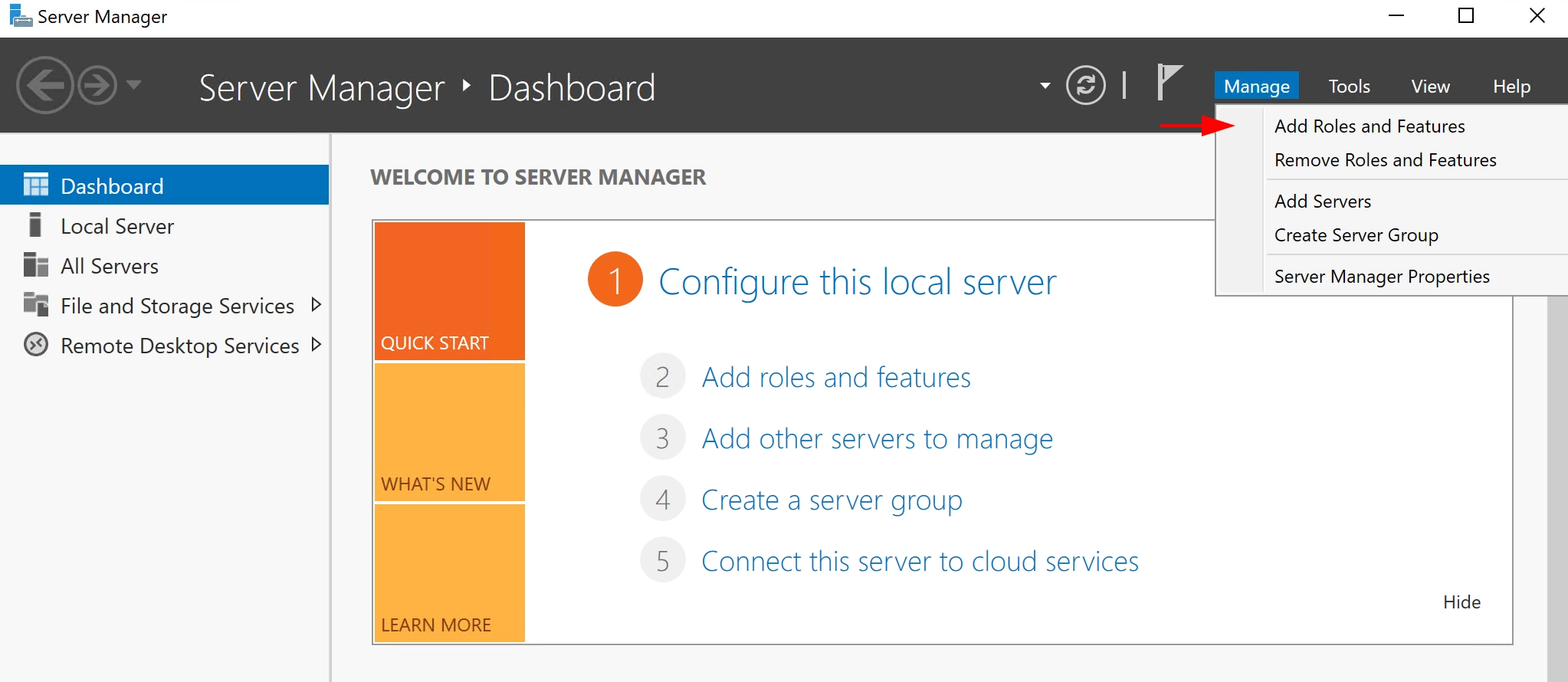
Виберіть тип інсталяції - Інсталяція на основі ролей або ін сталяція на основі функцій і натисніть кнопку Далі:
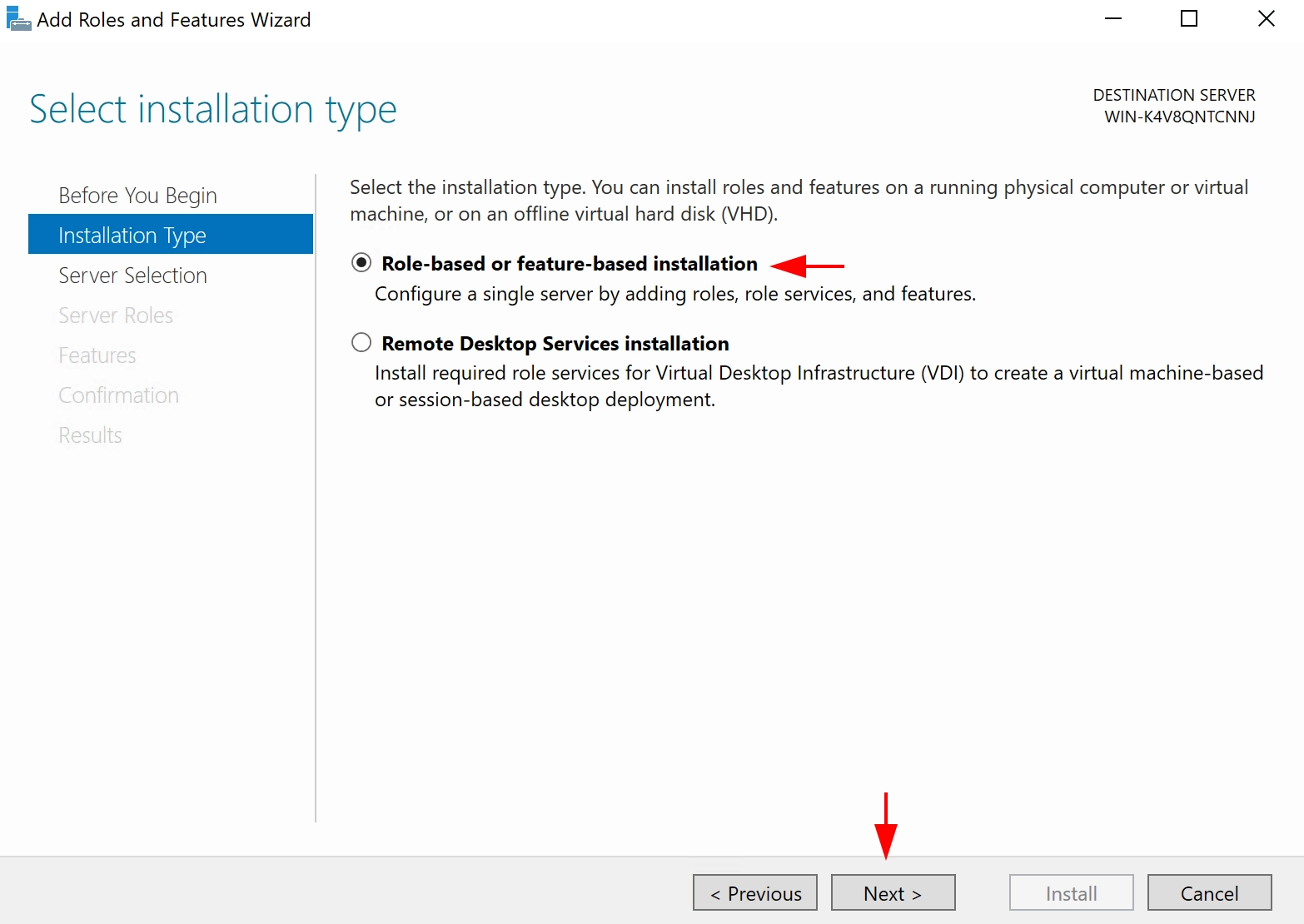
2. На етапі вибору сервера виберіть поточний і натисніть Далі

3. Залиште Ролі сервера без змін і натисніть Далі, а в наступному вікні вибору компонентів виберіть Резервне копіювання Windows Server і натисніть Далі
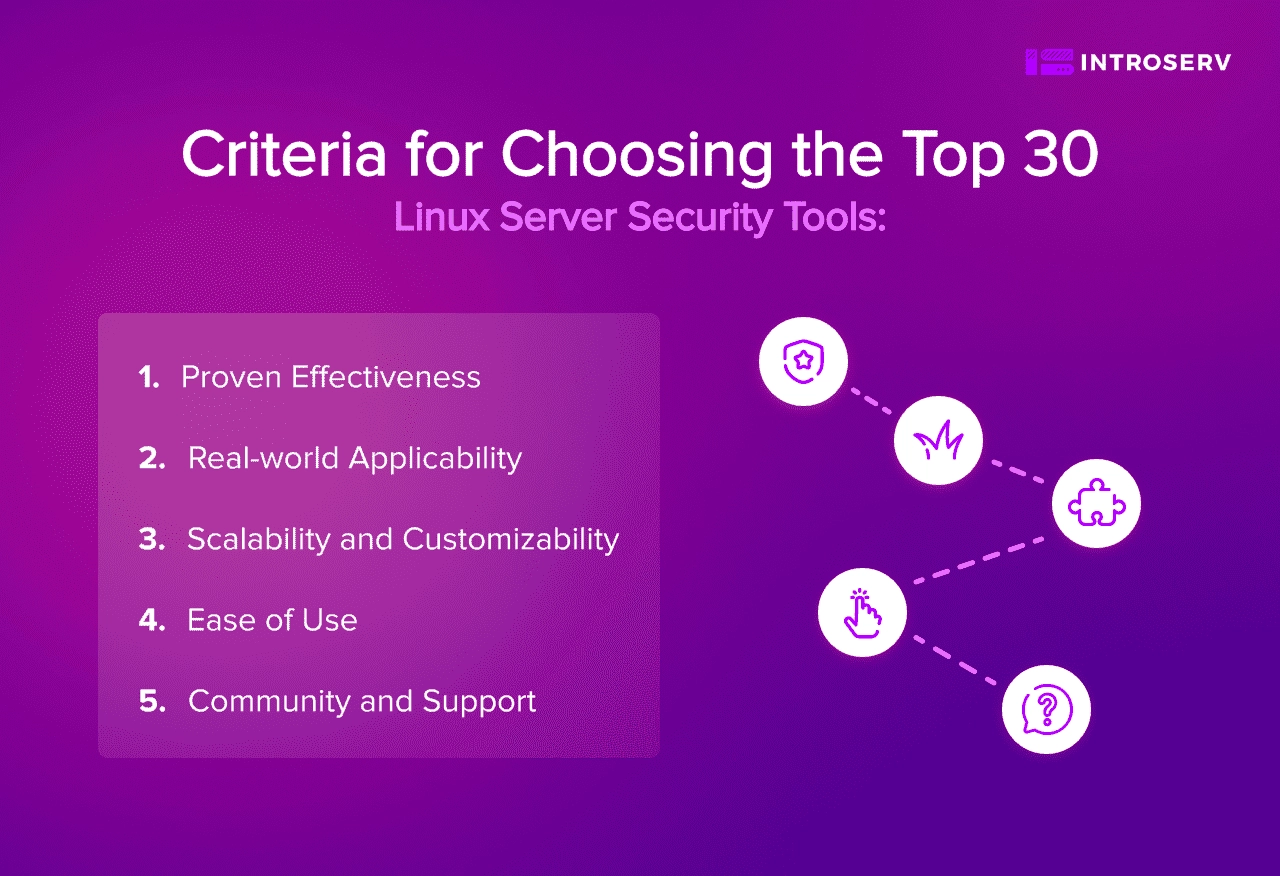
4. На етапі підтвердження натисніть кнопку Встановити і дочекайтеся завершення процедури.
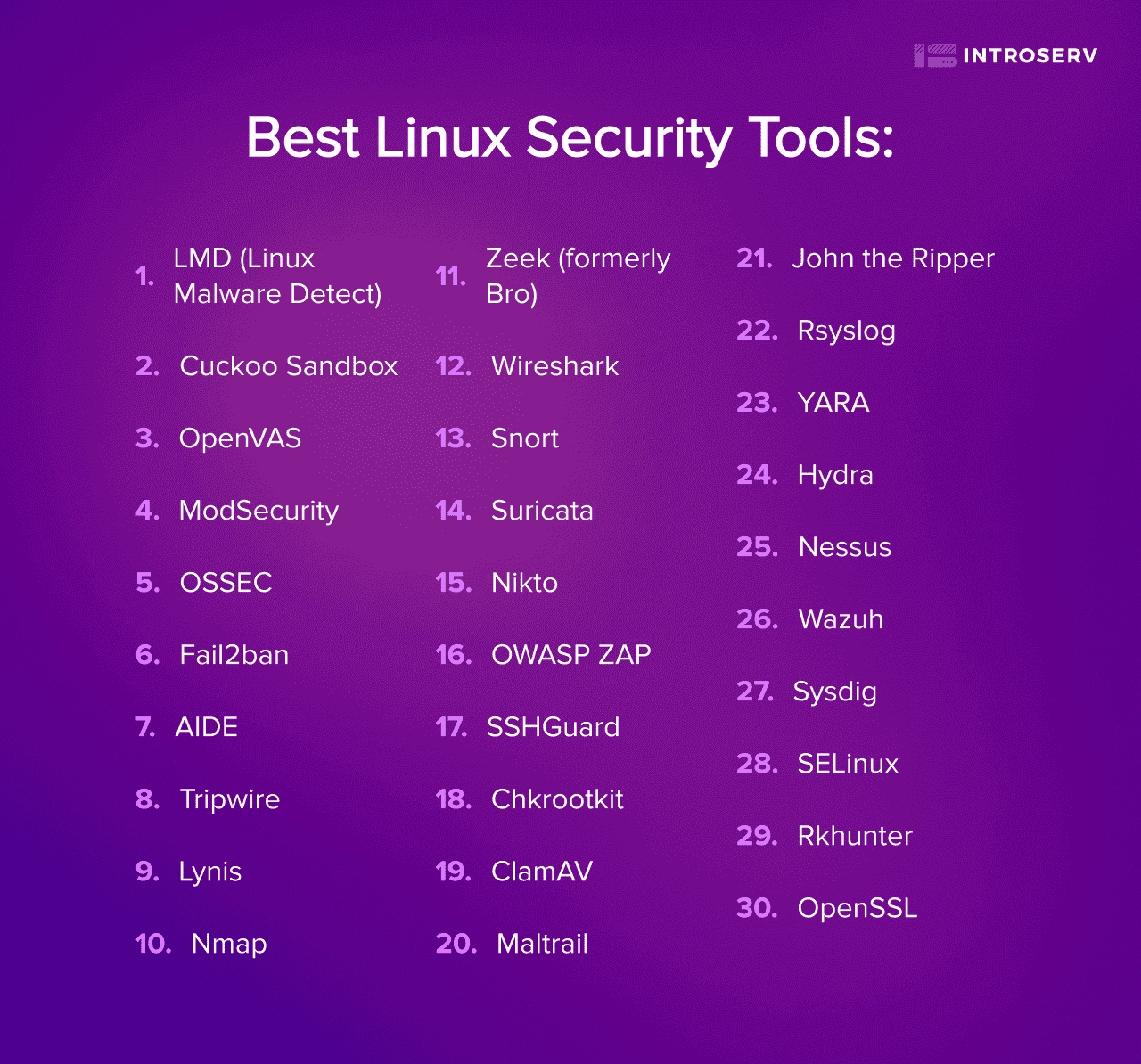
Налаштування та створення резервної копії системи
1. Запустіть компонент архівації: Пуск - Диспетчер сервера - Інструменти - Резервне копіювання Windows Server
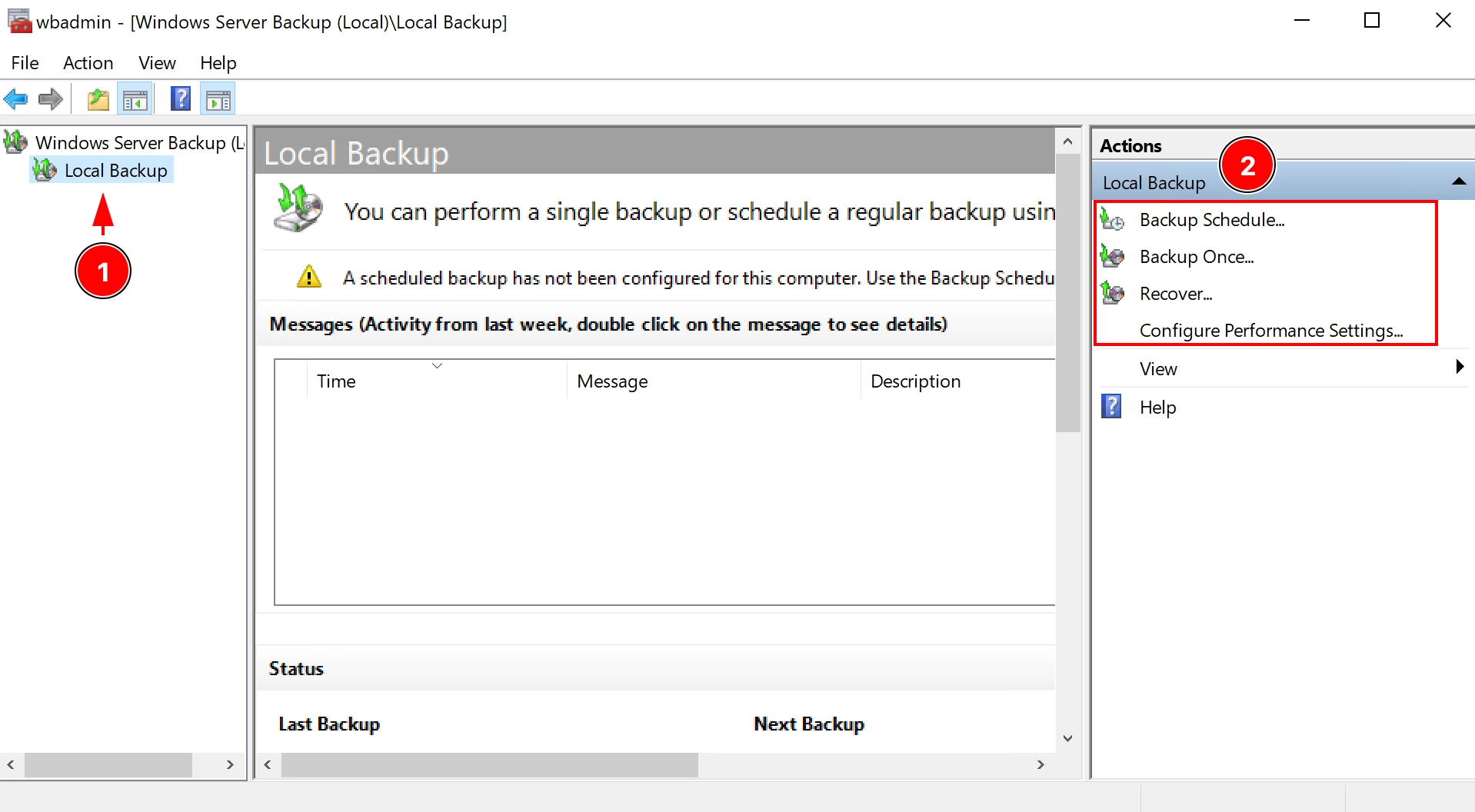
У розділі Локальне резервне копіювання ми маємо 2 варіанти резервного копіювання + Відновлення...:
- Розклад резервного копіювання
- Резервне копіювання один раз
- Відновлення...
Перша опція підходить для налаштування регулярного архівування в зазначений час щодня.
Одноразове резервне копіювання - це одноразове виконання резервного копіювання в реальному часі.
Одноразове резервне копіювання
1. Відкрийте Одноразове резервне копіювання - Параметри резервного копіювання - Різні параметри і натисніть Далі
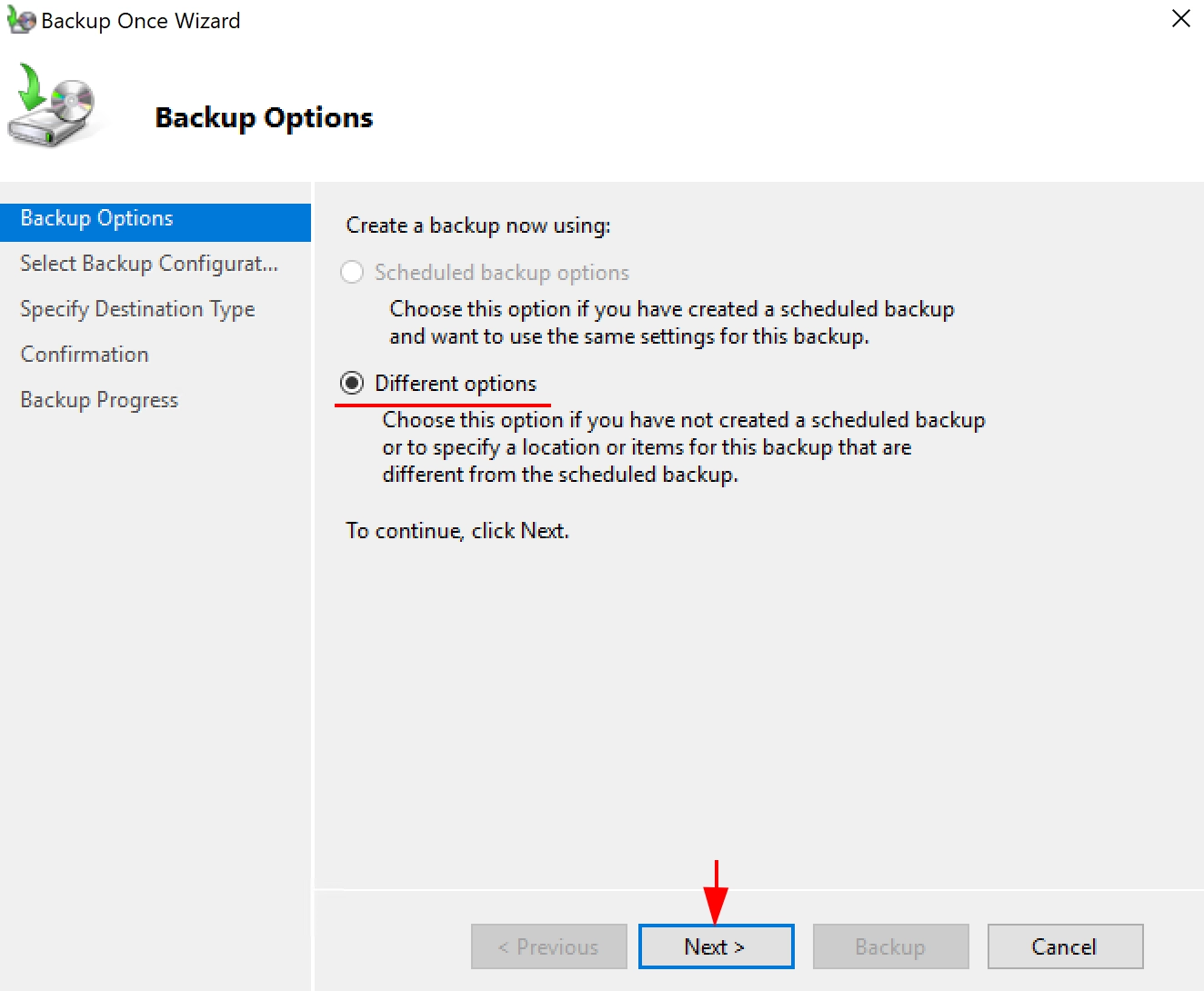
2. У пункті Налаштування резервного копіювання виберіть відповідну опцію. Зазвичай ви вибираєте резервне копіювання всього сервера(Повний сервер). Також доступна опція Спеціальний для вибору окремих томів і каталогів. Ми розглянемо приклад з опцією Повний сервер :
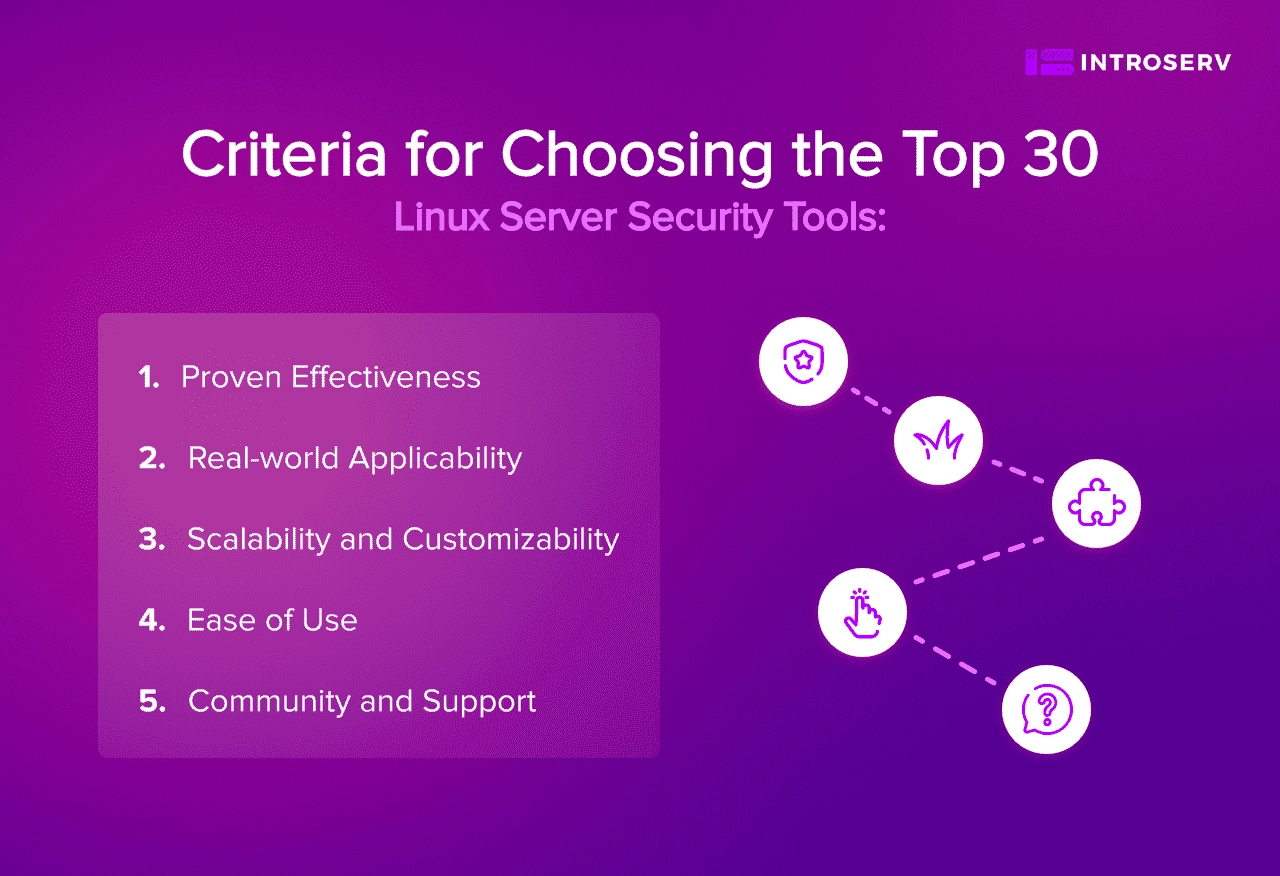
3. Виберіть Тип місця призначення. У нашому прикладі ми використаємо попередньо зіставлений мережевий диск. Якщо ви виберете Локальний диск, ви повинні розуміти, що цей диск буде відформатовано і зарезервовано для резервних копій:
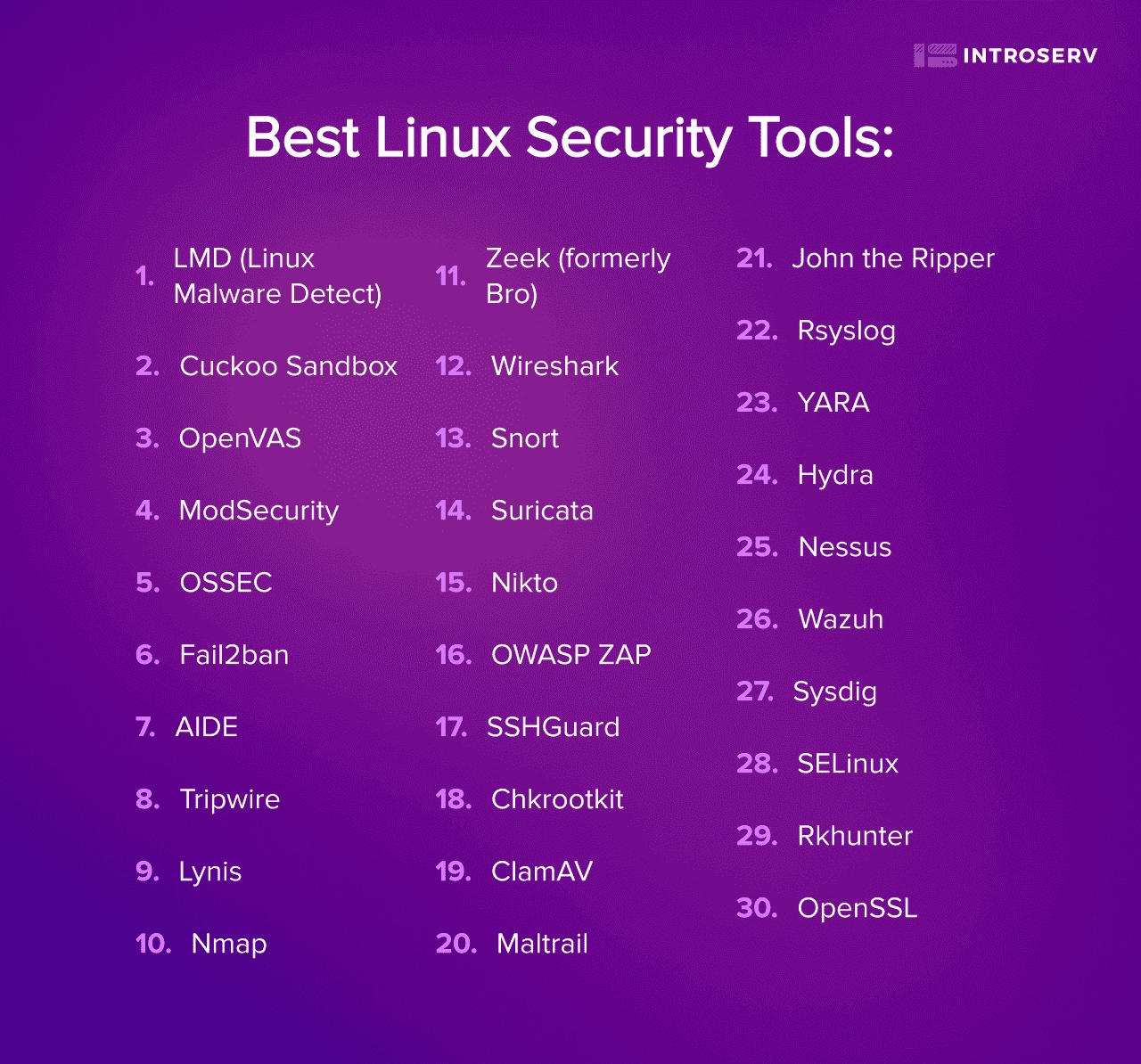
4. введіть адресу вашого мережевого сховища і натисніть Далі
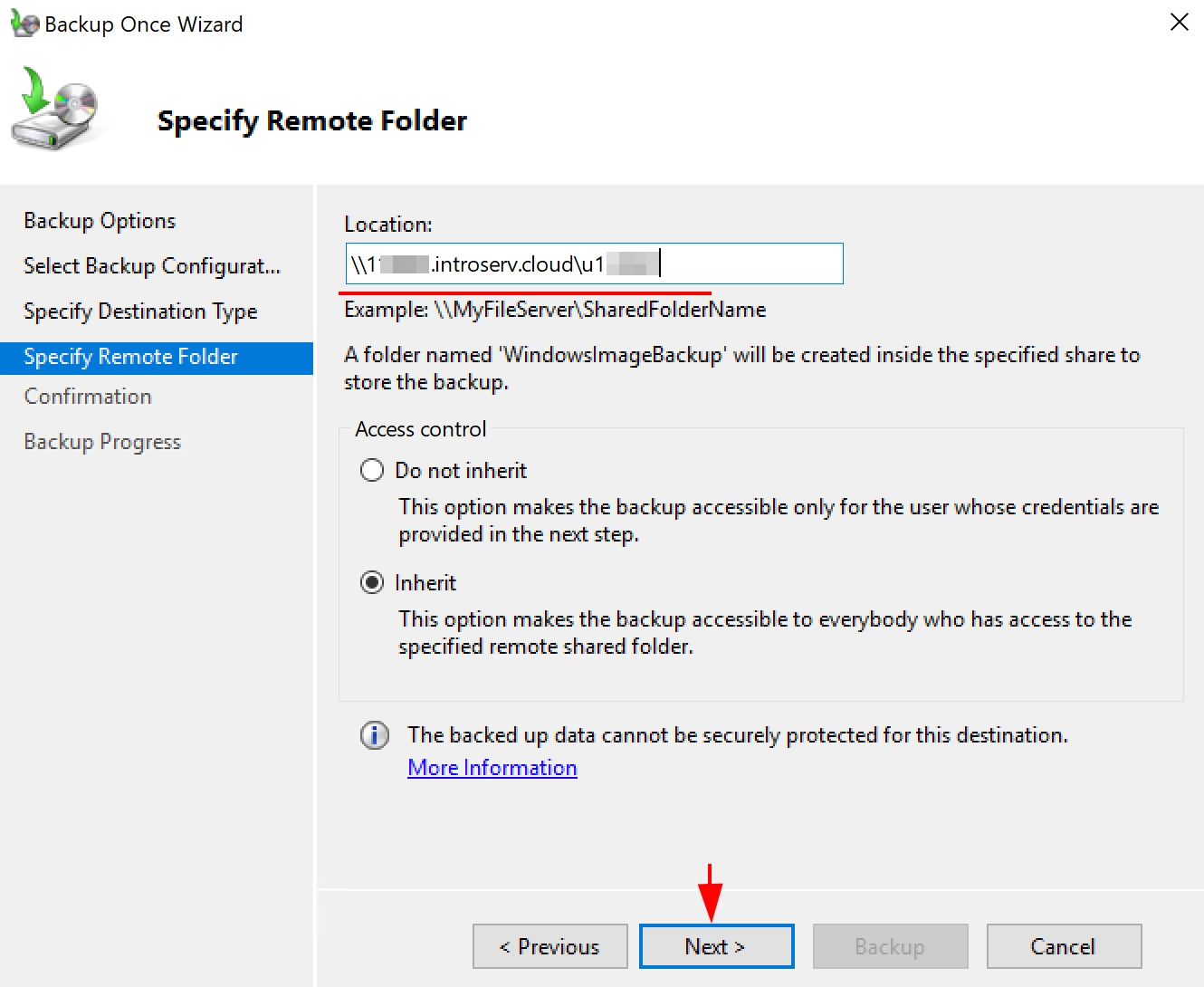
5. Ви готові до завершення резервного копіювання. Натисніть кнопку Резервне копіювання і дочекайтеся завершення резервного копіювання:
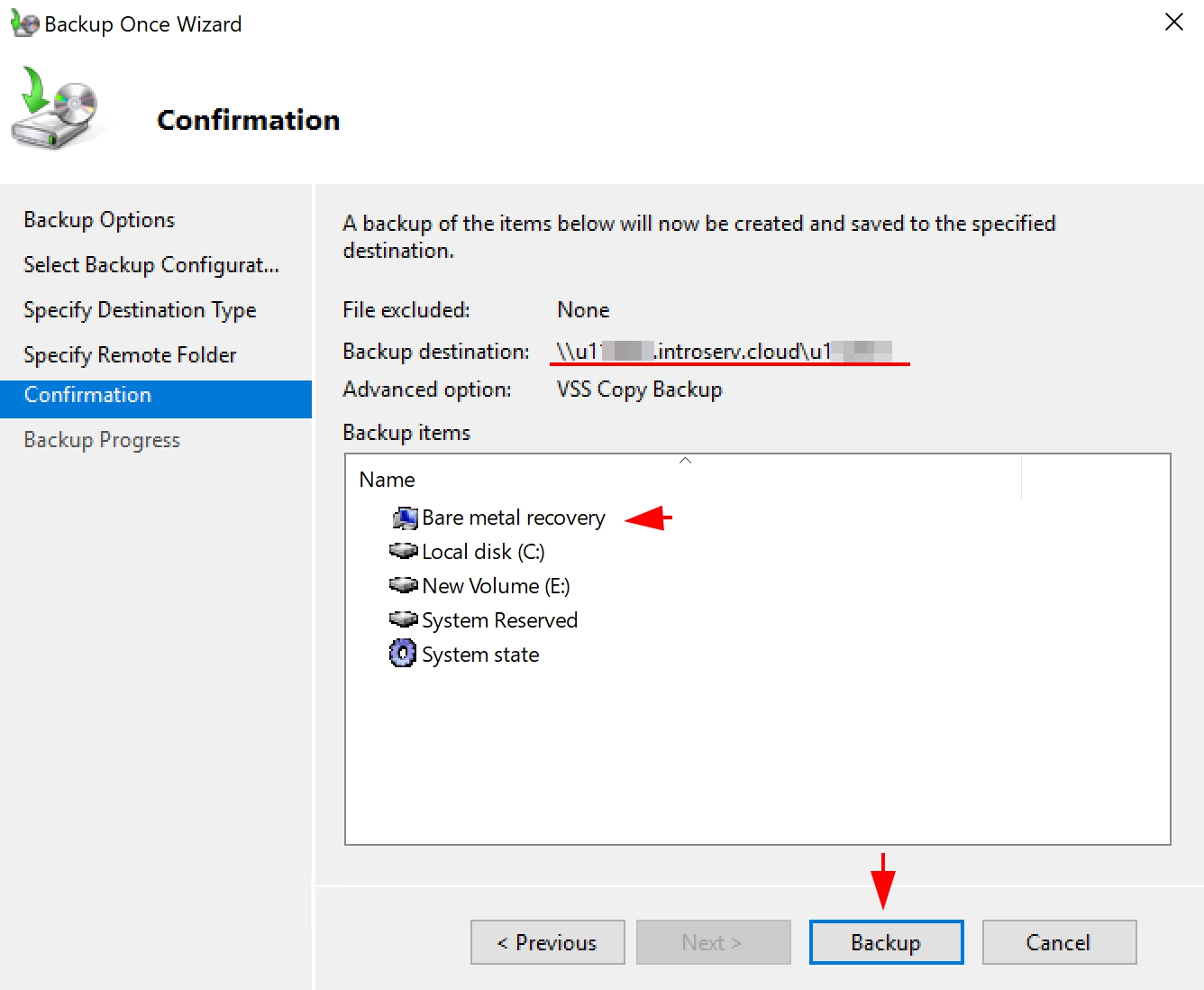
На мережевому сховищі буде створено окрему папку WindowsImageBackup, всі інші ваші файли у сховищі буде збережено, і процес резервного копіювання на них не вплине.
Ось так виглядає вікно процесу резервного копіювання:
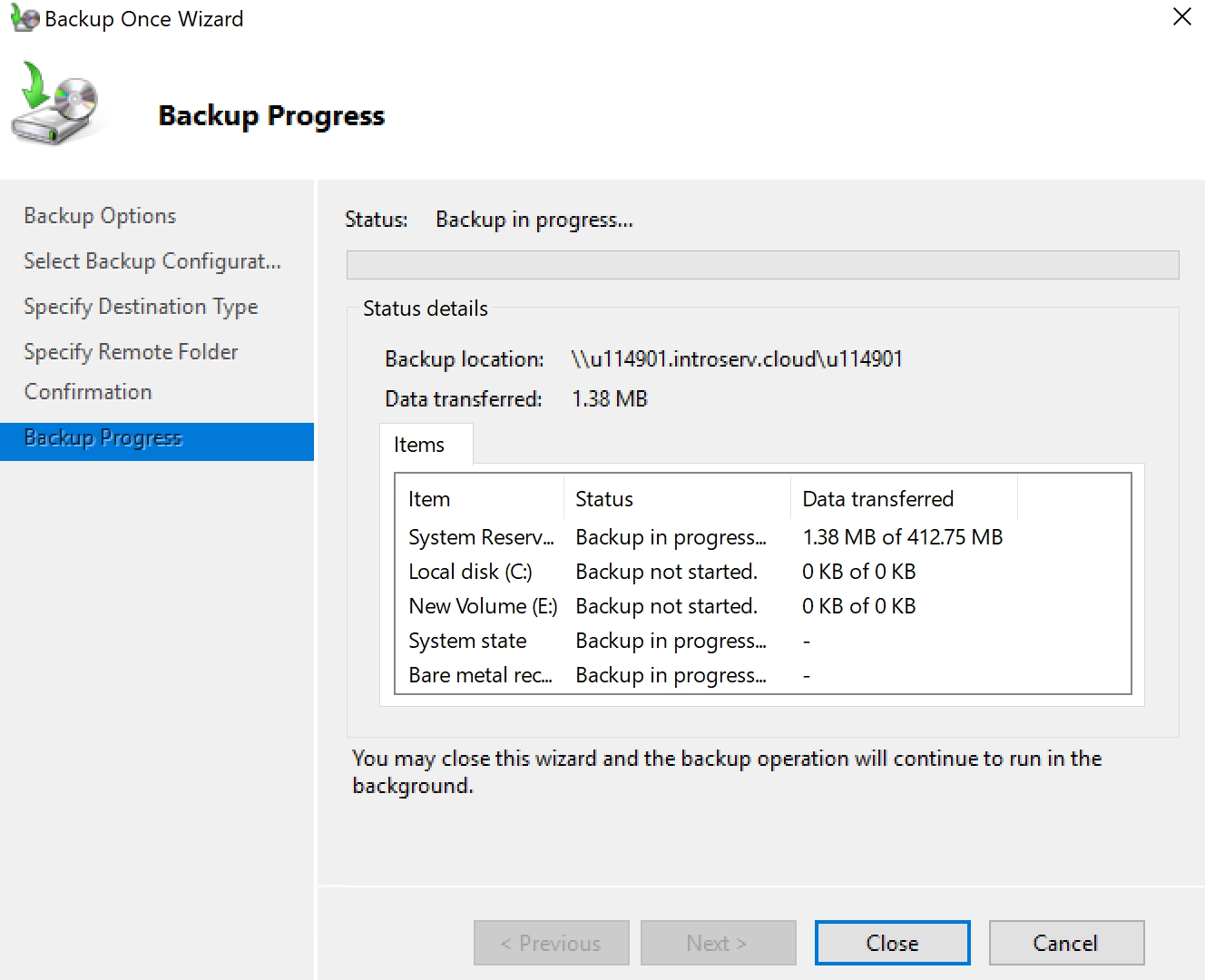
Резервне копіювання системи зарозкладом налаштовується аналогічно, єдиною відмінністю є додатковий пункт в налаштуваннях розкладу резервного копіювання. Вам потрібно буде вказати час виконання резервного копіювання і кратність протягом дня. Компонент WSB створить резервну копію самостійно.













































